2023 年如何在線銷售照片(初學者指南)
已發表: 2023-08-07您想了解如何在線銷售您的照片嗎?
無論您是專業攝影師還是熱情的愛好者,您都可以透過出售您的攝影作品來賺錢。 您可以將您的作品出售給需要精美照片用於專案的企業,甚至出售給只是尋找精美照片的個人。
在本文中,我們將向您展示如何開始使用 WordPress 在線銷售照片。
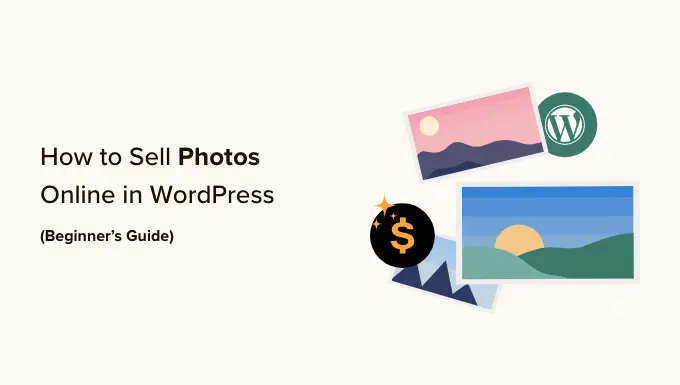
為什麼要在線出售您的照片?
庫存攝影網站非常受企業、組織甚至個人為其專案需要專業圖像的歡迎。 如果您正在尋找線上副業,那麼在線銷售照片是一個賺錢的好方法。
透過將照片作為可下載文件出售,您無需支付運費或專業列印費用即可賺錢。 您還可以無數次出售同一個文件。 您只需要建立網站、上傳文件並賺取額外收入,而無需進行大量日常工作。
如果您是專業攝影師,那麼在線銷售您的作品也可以將您的品牌介紹給更廣泛的受眾。 因此,喜歡您工作的人可能會為您預訂專業攝影和活動。
考慮到這一點,讓我們看看如何在線銷售照片。
您應該使用哪個平台在線銷售照片?
首先,您需要選擇一個電子商務平台,用於上傳照片然後出售它們。
雖然您可以稍後更改電子商務平台,但這通常會花費大量時間和精力,幾乎肯定會擾亂您的業務。 因此,仔細選擇電子商務平台非常重要。
由於您想在線銷售照片,因此最好使用專門用於銷售數位下載的平台。
這就是我們建議使用 WordPress 和 Easy Digital Downloads 的原因。
WordPress 是世界上最好的網站建立器。 根據我們的 CMS 市場佔有率報告,WordPress 為互聯網上超過 43% 的網站提供支持,其中包括數百萬個銷售數位下載的網站。 WordPress 讓您可以完全控制您的數位商店,因此您可以設計一個漂亮的網站來展示您的攝影作品。
同時,Easy Digital Downloads 是銷售數位產品的最佳 WordPress 電子商務外掛。 事實上,我們自己使用該外掛程式來銷售許多優質 WordPress 外掛。
透過 WordPress 和 Easy Digital Downloads,您可以向全球觀眾出售任意數量的照片,而無需支付高額交易費用。 這使得 WordPress 和 Easy Digital Downloads 比 Sellfy、Gumroad、WooCommerce 和 Sendowl 等其他平台具有很大的優勢。
讓我們看看如何使用 WordPress 和 Easy Digital Downloads 快速輕鬆地開始在線銷售照片。 您可以使用下面的快速連結跳到本教學的不同部分:
第 1 步:設定您的 WordPress 網站
在開始建立 WordPress 網站之前,重要的是要知道有兩種類型的 WordPress 軟體:WordPress.org 和 WordPress.com。
對於您的線上商店,您將需要 WordPress.org。 也稱為自架 WordPress,它具有更多功能和靈活性。 您還可以安裝任何 WordPress 插件,包括 Easy Digital Downloads,該插件專為在線銷售產品而設計。
如需詳細比較,您可以參考我們關於 WordPress.com 和 WordPress.org 之間差異的指南。
要開始使用 WordPress 銷售數位照片,您需要一個網域。 這是人們想要造訪您的商店時在瀏覽器中輸入的地址,例如shutterstock.com 或stockphotos.com。
如果您還沒有想好名稱,那麼您可以查看我們有關如何選擇最佳網域的指南。
您還需要網站寄存(線上儲存網站檔案的位置)和 SSL 證書,以便您可以安全地接受信用卡付款。
網域通常費用為 14.99 美元/年,託管費用從 7.99 美元/月起。 SSL 憑證的價格會根據您購買憑證的地點而有所不同,但您預計每年支付 50-200 美元之間。
正如您所看到的,成本確實會開始增加,特別是如果您剛起步。
值得慶幸的是,SiteGround 為 Easy Digital Downloads 託管提供 73% 的巨額折扣。 他們的計劃附帶免費的 SSL 憑證、預先安裝的 Easy Digital Downloads 以及創建成功的商業網站所需的所有優化功能。
這意味著您可以開始以每月低於 4 美元的價格出售您的照片。
讓我們繼續向您展示如何輕鬆購買網域名稱、虛擬主機和 SSL 憑證。
首先,您需要訪問 SiteGround 網站並點擊「獲取計劃」。
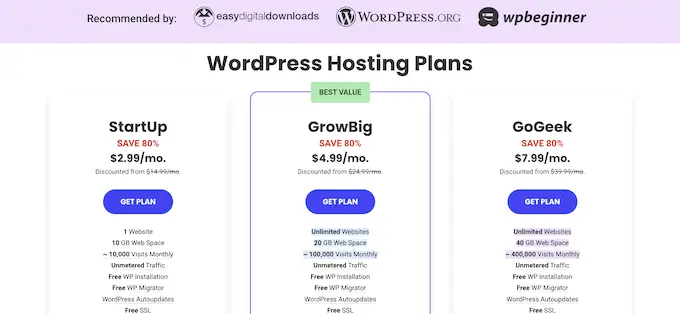
之後,SiteGround 會要求您輸入線上商店的域名,並且還會顯示一些您可以購買的可選附加服務。 您可以隨時新增這些額外內容,因此我們建議跳過此步驟。
然後,只需輸入您的付款資訊即可完成購買。 幾分鐘後,您將收到一封電子郵件,其中包含有關如何登入 SiteGround 帳戶的詳細資訊。
登入後,選擇“網站”標籤。 在這裡,您將看到兩個按鈕:網站工具和 WordPress 管理。
網站工具是 SiteGround 的託管儀表板,您可以在其中管理與網站相關的所有內容,例如設定電子郵件。
若要登入您的新網站,請繼續並點擊「WordPress 管理員」按鈕。
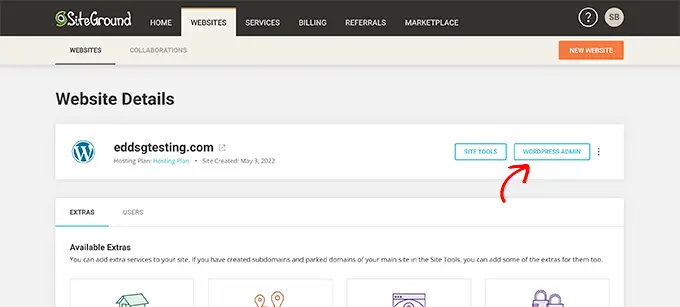
這將帶您進入一個可以登入 WordPress 儀表板的畫面。
在這裡,只需輸入您建立的使用者名稱和密碼,然後按一下「登入」。
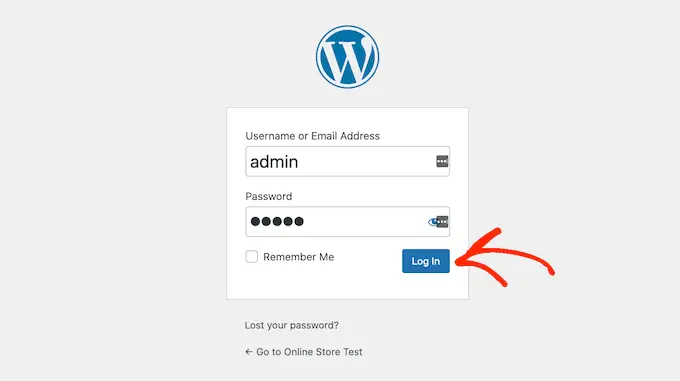
現在,您已準備好開始建立一家商店來在線銷售您的數位照片。
您是否使用其他 WordPress 網站寄存服務,例如 Bluehost、Hostinger、HostGator 或 WP Engine? 只需查看我們的 WordPress 安裝指南,以了解詳細的逐步說明。
第 2 步:設定您的電子商務插件
如果您使用 SiteGround,則已預先安裝 Easy Digital Downloads。
如果您使用不同的主機供應商,則需要安裝並啟用 Easy Digital Downloads 外掛程式。 有關逐步說明,請參閱我們有關如何安裝 WordPress 外掛的指南。
啟動後,您需要前往 WordPress 儀表板中的下載 » 設定,然後在「許可證金鑰」欄位中輸入您的許可證金鑰。
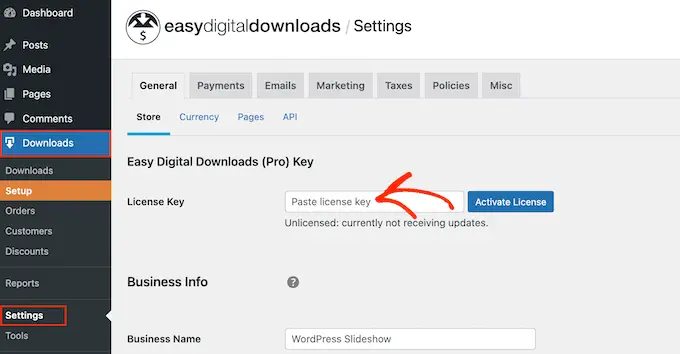
您可以在 Easy Digital Downloads 網站上的帳戶中找到此資訊。 完成後,只需點擊“啟動許可證”按鈕即可。
首先,您需要設定商店的位置。
您可能會在線上出售照片,但當訪客進行購買時,Easy Digital Downloads 仍會使用您的位置來自動填寫某些欄位。 它還可能使用您的位置來計算銷售稅。
要新增您的位置,只需開啟「業務國家/地區」下拉式選單即可。 然後您可以選擇您的業務所在地。
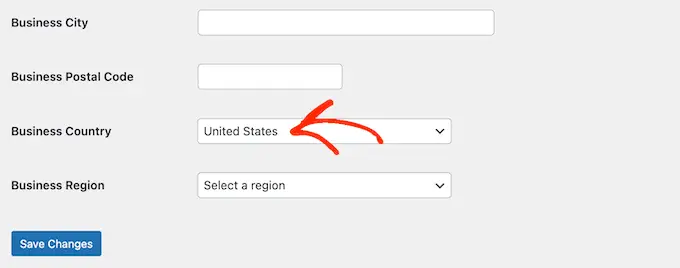
接下來,找到「業務區域」欄位。
在這裡,您可以打開下拉式選單並選擇您的商店運營的區域。
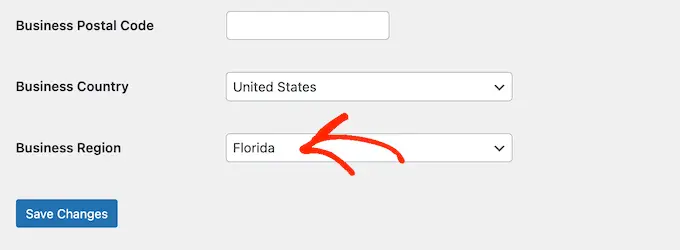
當您對輸入的資訊感到滿意時,只需點擊「儲存變更」按鈕即可儲存您的設定。
步驟 3: 在 WordPress 中新增支付網關
在線上銷售照片時,您需要一種在 WordPress 中接受信用付款的方法。 預設情況下,Easy Digital Downloads 支援流行的支付網關,例如 Stripe、PayPal 和 Amazon Payments。
若要將支付網關新增至您的網站,只需點擊「付款」標籤即可。
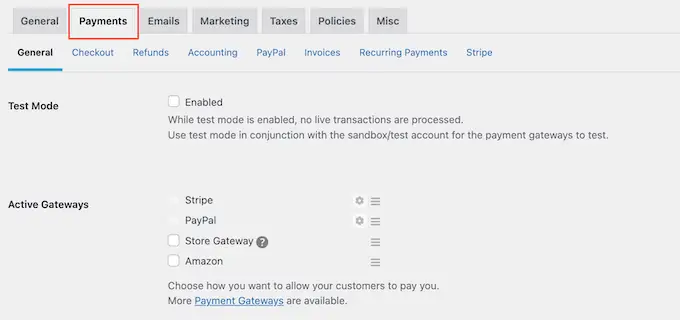
如果您想接受 Stripe 或 PayPal 付款,請按一下「Stripe」或「PayPal」標籤。
然後,您可以按照螢幕上的指示為您的網站設定 Stripe 或 PayPal。
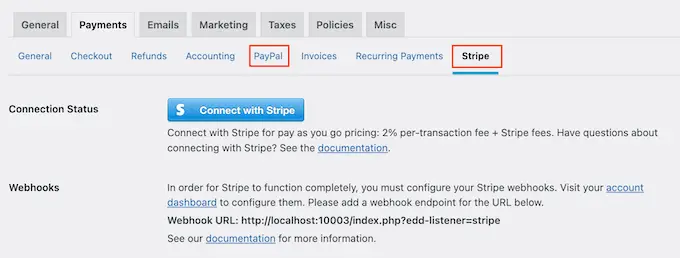
完成後,繼續並點擊“常規”連結。
在「活動網關」部分中,選取要新增至數位產品市場的每個網關的核取方塊。
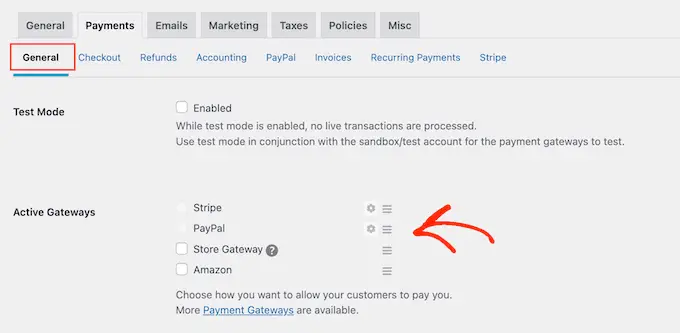
如果您檢查多種付款方式,則需要開啟「預設閘道」下拉清單並選擇預設選擇的付款方式。
您可以使用任何您想要的網關,但 Stripe 可以接受信用卡以及 Google Pay 和 Apple Pay。 話雖如此,您可能希望使用 Stripe 作為網站的預設支付網關。
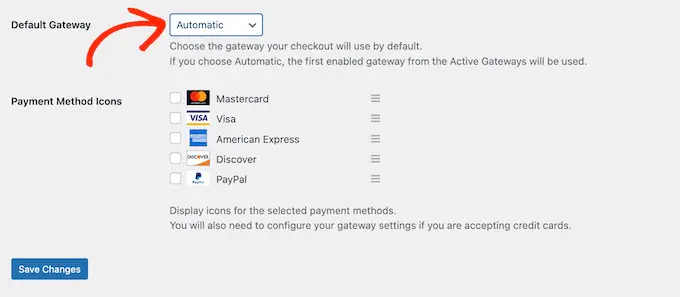
選擇一個或多個支付網關後,只需按一下「儲存變更」按鈕即可。
預設情況下,Easy Digital Downloads 以美元顯示所有價格。 設定支付網關後,您可能需要更改網站上使用的貨幣。
若要以美元以外的任何貨幣顯示價格,請選擇「常規」選項卡,然後選擇「貨幣」連結。
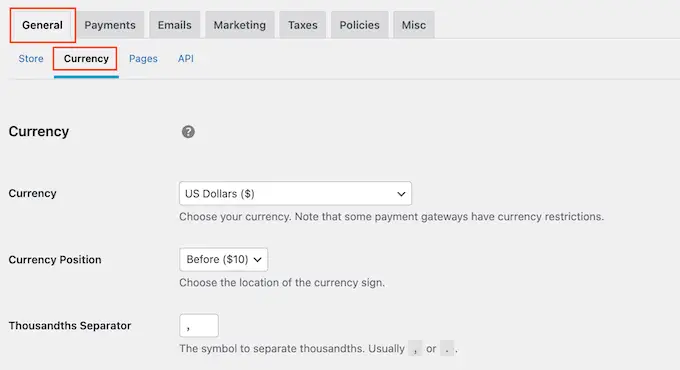
接下來,打開“貨幣”下拉列表並選擇您要使用的貨幣。
請注意,某些支付網關可能不接受所有貨幣。 如果您不確定,您可以隨時查看您選擇的支付網關的網站。 大多數都有他們支持的貨幣列表。
如果您對外掛程式的設定感到滿意,請點擊「儲存變更」按鈕來儲存您的設定。
第四步:將單張照片變成可下載的產品
一旦您設定了至少一個支付網關,您就可以建立您的第一個數位產品了。 這可以是您想要在線銷售的任何照片或數位檔案。
若要建立數位產品,只需前往「下載」 ,然後選擇「新增產品」按鈕即可。
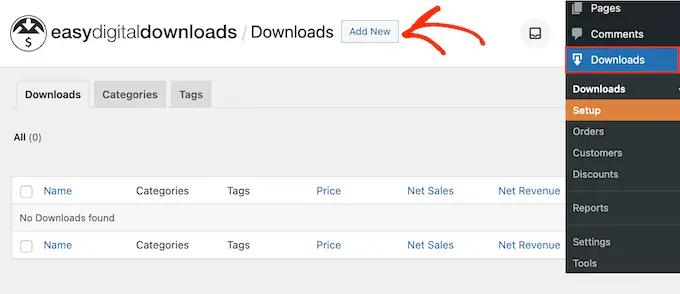
現在您可以在「在此輸入下載名稱」欄位中輸入產品名稱。
這將顯示在產品頁面上,因此您需要使用能夠吸引訪客注意力並準確描述您的照片的內容。
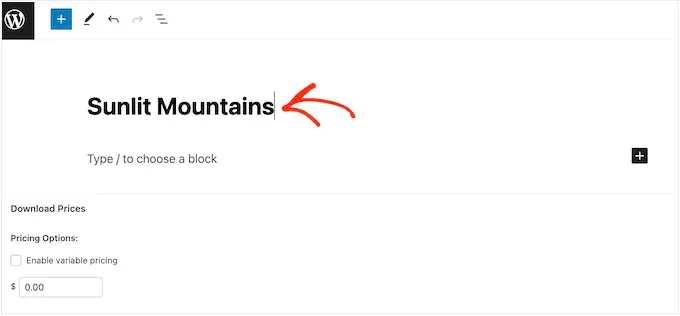
接下來,輸入將顯示在產品頁面上的描述。 您需要向訪客提供他們決定是否要購買這張照片所需的所有資訊。
例如,您可以包含影像的尺寸和解析度或相機的技術規格。 您還可以討論產品的許可以及客戶購買後如何使用照片。
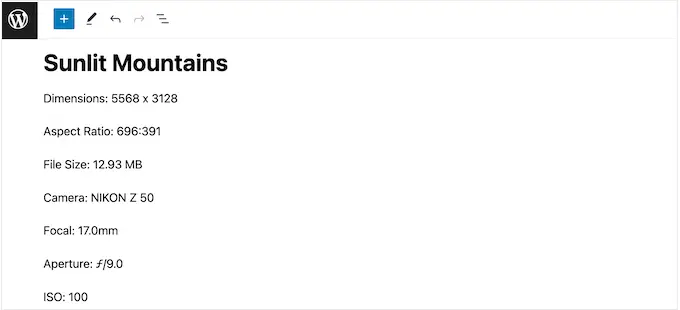
許多線上商店使用產品類別和標籤來幫助購物者找到他們想要的東西。 這些類別和標籤還可以鼓勵訪客探索相關照片,這可以為您帶來更多銷售。
您可以在「下載類別」和「下載標籤」方塊中建立新的類別和標籤。 要了解更多信息,請參閱我們有關如何為 WordPress 頁面添加類別和標籤的分步指南。
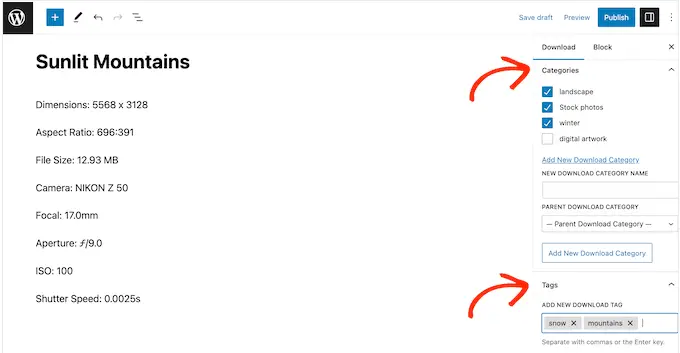
接下來,您需要捲動到“下載價格”部分來設定價格。
在這裡,輸入訪客下載這張照片所需支付的費用。
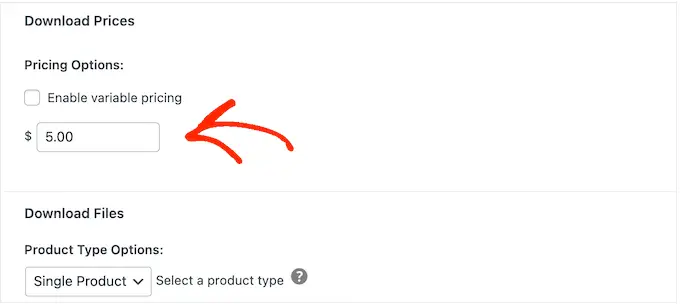
Easy Digital Downloads 也支援可變定價。 例如,您可能會以多種解析度或尺寸出售同一張照片。
如果您想提供可變定價,只需選取「啟用可變定價」複選框即可。 這新增了一個新部分,您可以在其中輸入每個數字下載的名稱並設定價格。
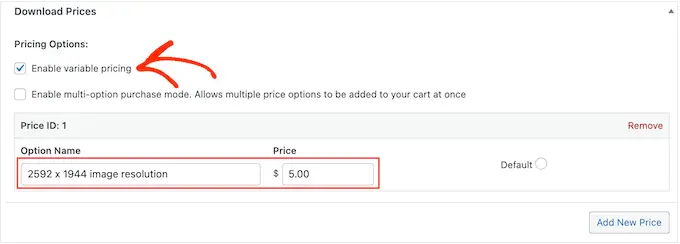
若要建立更多定價變化,只需點擊「新增價格」按鈕即可。
然後,您可以輸入每個變數的標題和價格。
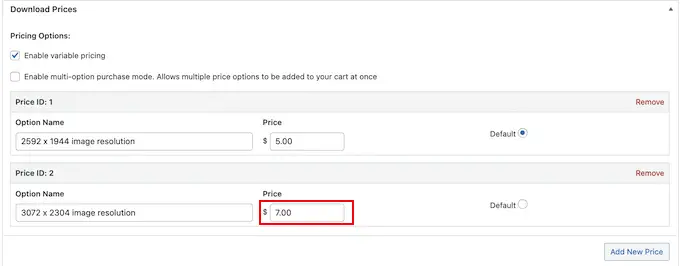
新增所有選項後,您需要設定預設選項。 當購物者到達產品頁面時,系統會自動選擇此選項。
只需找到您要使用的選項,然後按一下其“預設”按鈕即可。
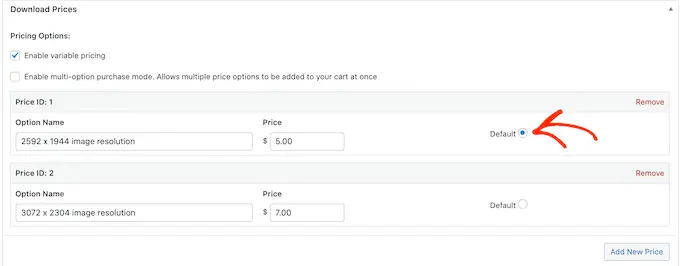
您現在已準備好上傳要出售的圖像檔案。 對於圖像,WordPress 支援 gif、heic、jpeg、png 和 webp 格式。
專業提示:如果您想出售 WordPress 不支援的文件類型的照片,請參閱我們的指南,以了解如何在 WordPress 中允許其他文件類型。
首先,點擊“上傳文件”圖示。
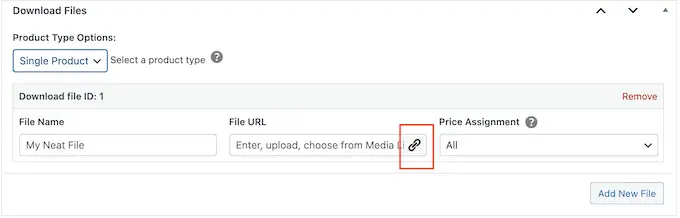
現在您可以從 WordPress 媒體庫中選擇任何圖像或從電腦上傳新檔案。
Easy Digital Downloads 將自動產生檔案名稱。 但是,您可以透過在「檔案名稱」欄位中輸入來變更檔案名稱。
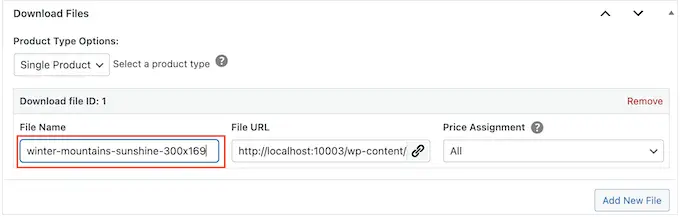
如果您啟用了可變定價,則需要開啟「價格分配」下拉清單。
然後,從清單中選擇一個價格。
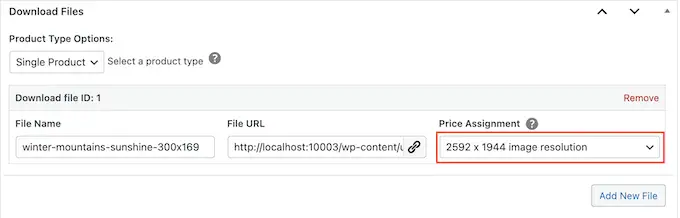
之後,只需點擊“新增檔案”按鈕。
這會添加一個部分,您可以在其中上傳文件、添加標題並選擇價格分配。
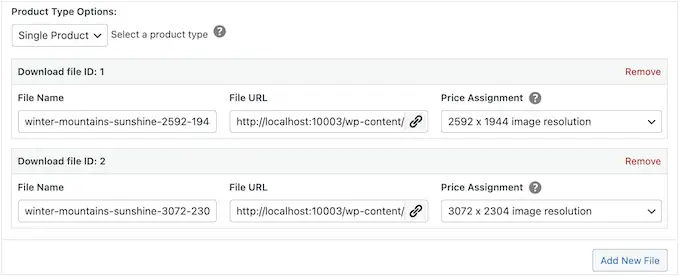
只需對您想要提供的每個定價變更重複這些步驟即可。
上傳照片檔案後,下一步是新增產品圖片。
當您在線銷售照片時,您不希望人們在不付費的情況下竊取您的作品。 因此,我們不建議使用原始照片作為您的產品圖片。
相反,您可以使用原始照片的較低解析度版本或添加浮水印。
如果您使用網頁設計軟體建立浮水印,請確保將此浮水印顯示在不易裁剪的位置。 許多攝影師將浮水印放置在影像的中心,或以覆蓋整張照片的重複圖案使用浮水印。
若要新增產品圖像,只需捲動至「下載圖片」部分,然後按一下「設定下載圖片」。
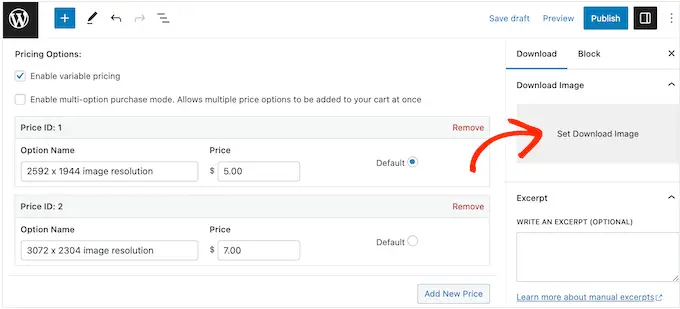
這將啟動 WordPress 媒體庫,您可以在其中選擇圖像或從電腦上傳新檔案。
當您對數位下載感到滿意時,只需點擊「發布」按鈕即可發布。 現在您可以重複這些步驟,為您的 WordPress 網站添加更多數位下載。
第 5 步:建立可下載的照片包(可選)
上傳所有個人照片後,您可能需要建立購物者可以購買的捆綁照片包。
例如,您可以將所有以美食家為主題的照片添加到一個包中,人們可以在其餐廳網站上使用該照片包,或建立顯示特定工作場所或位置的包。
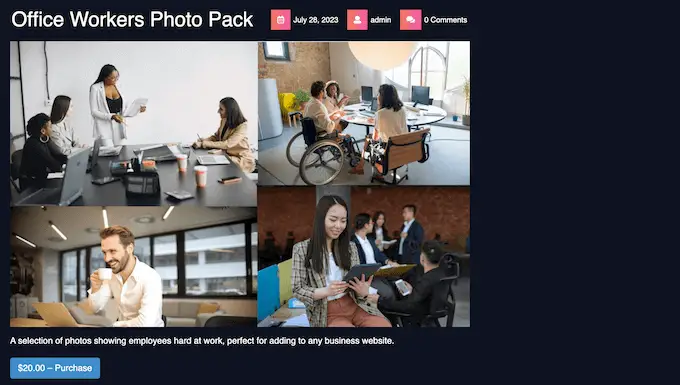
這可以節省客戶的時間,因為他們不必搜尋整個目錄併購買他們想要使用的每張照片。

與單獨購買每張照片相比,您可能還想以折扣價提供這些照片包。 這樣,您可以獲得更多轉換並提高平均訂單價值。
要將多張照片添加到同一個捆綁包中,只需按照上述相同流程創建新的數位產品即可。 就像以前一樣,您可以添加標題、描述、類別和標籤、價格等。
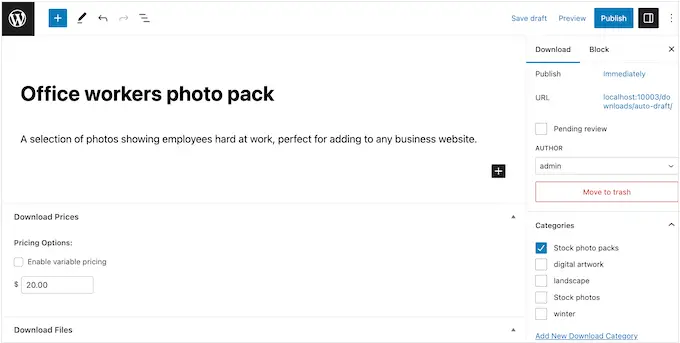
接下來,在「下載檔案」下,您需要開啟「產品類型選項」下拉清單並選擇「捆綁包」。
這新增了一個新的「捆綁下載」部分。
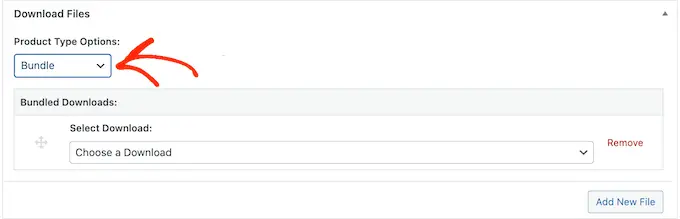
現在您可以開啟預設顯示「選擇下載」的下拉清單。
在下拉清單中,開始輸入要新增到捆綁包中的第一張照片的名稱。 當照片名稱出現時,只需單擊即可選擇它。
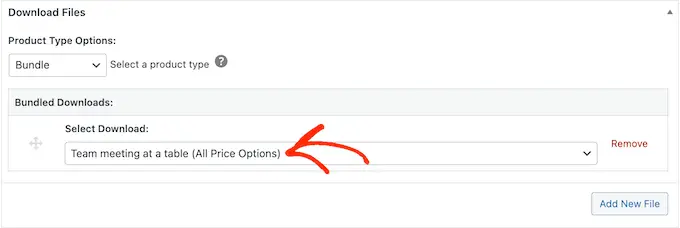
完成後,您需要按一下“新增檔案”。
現在您可以將第二張照片新增到捆綁中。
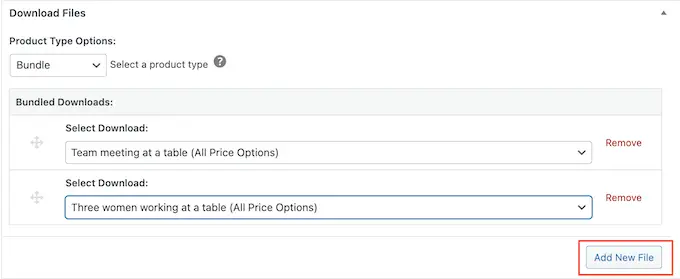
只需重複這些步驟即可新增您想要作為該捆綁包的一部分提供的所有照片。
如果您對捆綁包的設定方式感到滿意,請按一下「發布」以使其生效。 現在您可以重複這些步驟來建立任意數量的照片包。
第 6 步:自訂您的數位下載電子郵件
每次有人從您的網站購買照片時,Easy Digital Downloads 都會向他們發送電子郵件,其中包含下載其產品的連結。
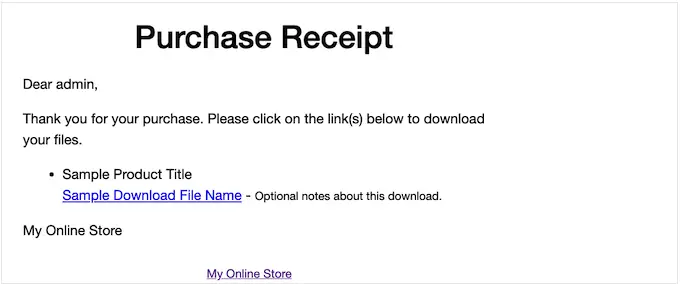
雖然此預設電子郵件包含客戶下載檔案所需的一切,但我們仍然建議使用您自己的商標、品牌和訊息進行自訂。
若要自訂預設電子郵件,只需前往「下載」»「設定」 。 然後點擊“電子郵件”標籤。

您可能想從添加自己的徽標開始。
此品牌顯示在您的購買收據電子郵件的頂部,因此客戶可以清楚地看到電子郵件的寄件者。
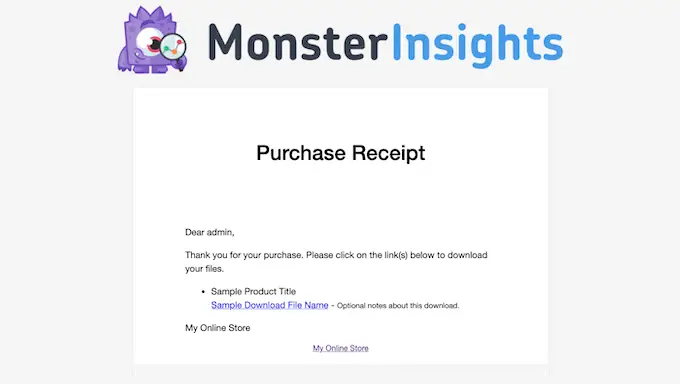
若要新增徽標,請按一下「附加檔案」按鈕。
現在您可以從 WordPress 媒體庫中選擇圖像或從電腦上傳檔案。
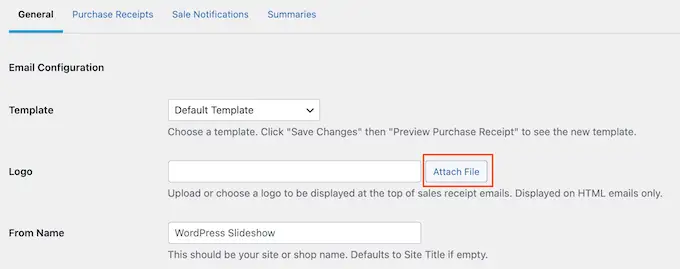
您也可以新增「寄件者姓名」。
該名稱將出現在客戶的收件匣中,因此您需要使用客戶能夠識別的名稱,例如您的網站、企業或攝影工作室的名稱。
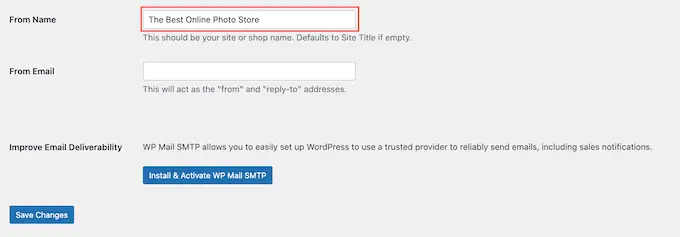
您還需要新增“寄件者電子郵件”,它將充當“寄件者”和“回覆”地址。
有些客戶可能會回覆購買收據電子郵件。 例如,如果他們在下載檔案時遇到問題,那麼他們可能會透過點擊「回覆」來聯繫。 考慮到這一點,您將需要使用經常查看的專業電子郵件地址。
進行這些更改後,只需單擊“購買收據”選項卡即可。
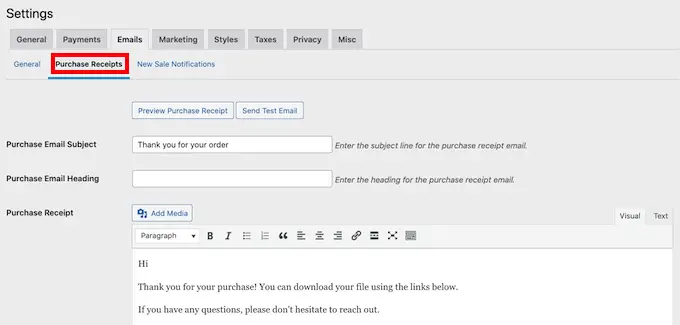
在此畫面上,您可以輸入電子郵件主題、新增標題,也可以變更電子郵件的正文。
您只需輸入要傳送給每位客戶的文字即可。 但是,您可以使用條件電子郵件功能建立更有幫助和個人化的電子郵件。
條件電子郵件使用「範本標籤」來個人化您的內容。 每次發送電子郵件時,Easy Digital Downloads 都會將這些標籤替換為實際值,例如客戶的姓名以及他們為數位下載支付的費用。
要查看所有可用標籤,只需捲動到「購買收據」畫面的底部即可。
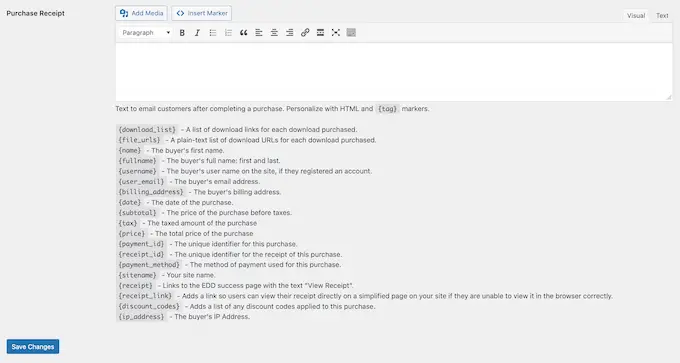
完成更改後,您可能需要發送一封測試電子郵件,看看該訊息對您的客戶來說是什麼樣子。
為此,只需點擊「發送測試電子郵件」按鈕,Easy Digital Downloads 就會向您的 WordPress 管理員電子郵件地址發送電子郵件。
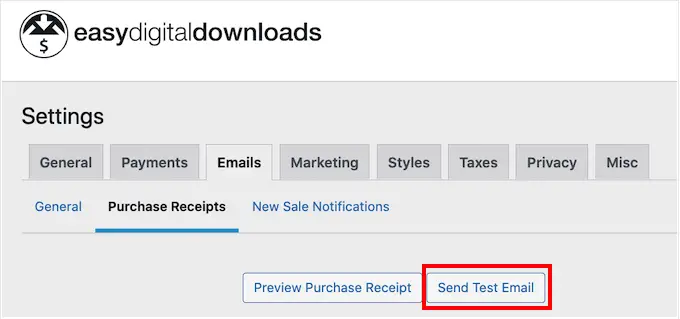
您是否點擊了「發送測試電子郵件」按鈕但沒有收到測試電子郵件? 您的 WordPress 網站可能無法正確發送電子郵件,這可能是一個大問題。 如果客戶沒有收到購買確認電子郵件,他們將無法下載您的照片。
考慮到這一點,您可以按照我們的指南了解如何解決 WordPress 不發送電子郵件問題,以確保您的電子郵件送達您的客戶。 您也可以查看 WP Mail SMTP,這是最好的 WordPress SMTP 外掛。
如果您對購買收據電子郵件感到滿意,請繼續並點擊「儲存變更」按鈕。
第 7 步:測試您的數位下載
建立第一個 Easy Digital Downloads 產品並自訂購買電子郵件後,最好檢查訪客是否可以毫無問題地購買您的照片。
要測試您的下載,您需要將您的網站置於測試模式。 這使您可以測試購買流程,而無需輸入信用卡或金融卡資訊。
若要將您的商店置於測試模式,請前往“下載”»“設定”,然後按一下“付款”標籤。
在「活動網關」下,您必須勾選「商店網關」旁的方塊。
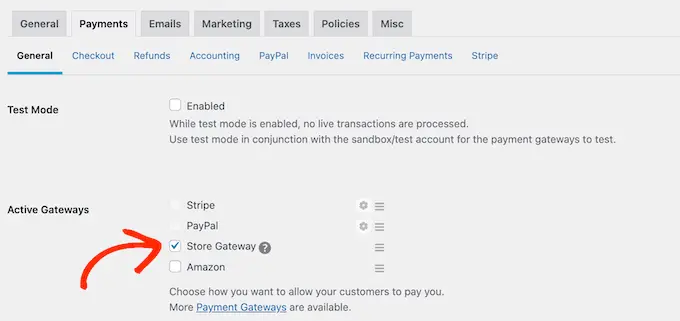
之後,滾動到螢幕底部並點擊“儲存變更”。
現在您已處於測試模式,請前往「下載」»「所有下載」並將滑鼠懸停在要測試的產品上。 當它出現時,請點擊“查看”連結。
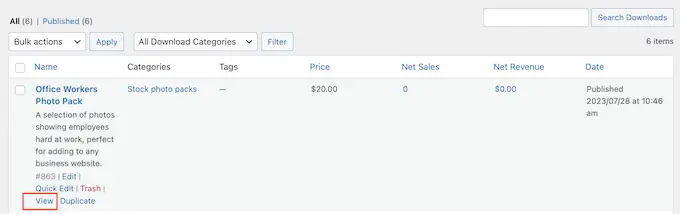
這將打開產品頁面,購物者可以在其中購買照片或照片包。
要進行測試購買,只需點擊“購買”按鈕即可。
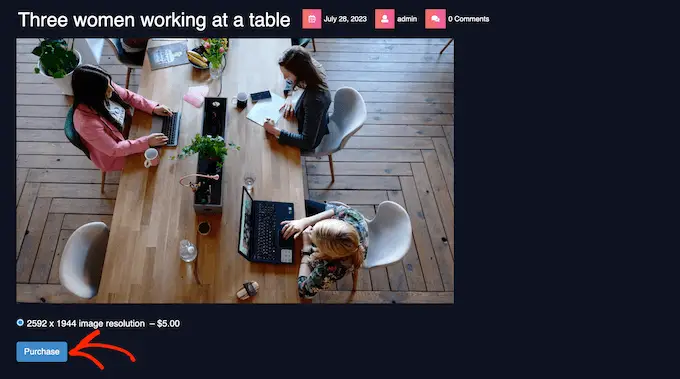
Easy Digital Downloads 現在會將此商品加入您的購物車。
之後,點選「結帳」按鈕。
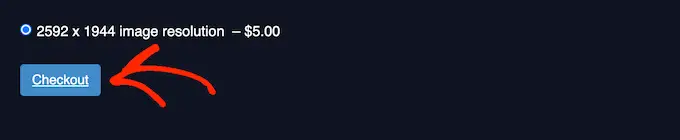
現在您可以輸入您的電子郵件地址和姓名,然後按一下「購買」。
由於您處於測試模式,因此無需輸入任何付款資訊。
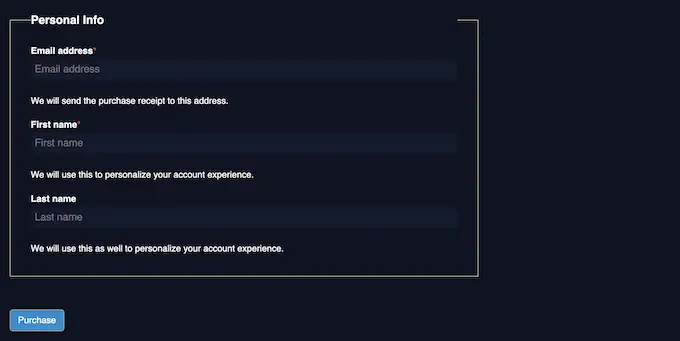
片刻之後,您將收到一封購買確認電子郵件,其中包含下載單張照片或庫存照片包中所有文件的連結。
完成測試後,您就可以讓商店退出測試模式並開始接受訪客付款。
為此,請前往下載»設定»付款。 然後,您可以取消勾選「商店網關」方塊。
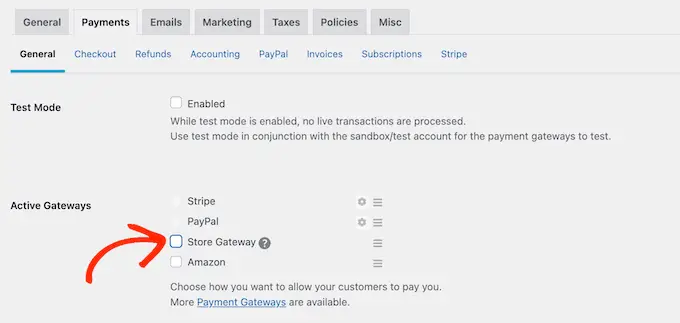
第 8 步:選擇並自訂您的 WordPress 主題
主題控制 WordPress 網站的外觀,包括顏色、佈局、字體和小部件就緒區域。 正確的 WordPress 主題將為訪客留下良好的第一印象,並讓他們想要探索您網站的更多內容。
考慮到這一點,您將需要選擇看起來很棒並且具有您需要的功能的設計。
為了幫助您做出正確的選擇,我們整理了一份最受歡迎的 WordPress 主題清單。 我們的首選是 Astra 主題,因為它與 Easy Digital Downloads 完全相容,免費且完全可自訂。
選擇主題後,您可以查看我們有關如何安裝 WordPress 主題的指南。
另一種選擇是使用 SeedProd 建立您自己的自訂頁面設計。 它是市場上最好的拖放式 WordPress 主題建立器,並附帶 180 多個現成的、專業設計的模板。
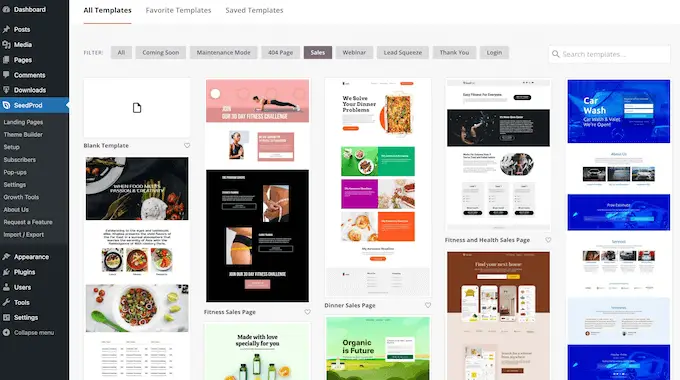
您可以使用 SeedProd 設計登陸頁面和銷售頁面,在其中宣傳您的照片和照片包。
這可以為您帶來更多轉換並增加您的利潤。
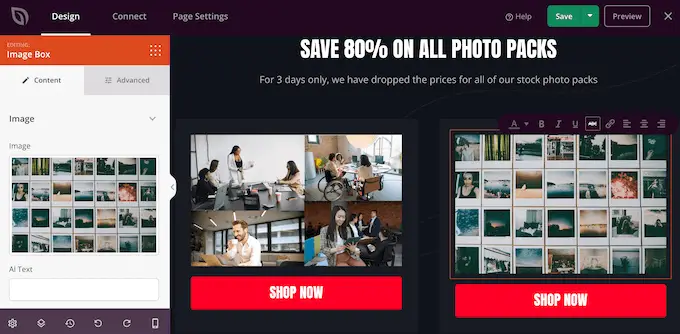
如果您想完全控制您的商店,那麼您甚至可以使用 SeedProd 設計自己的主題,而無需編寫任何程式碼。 只需找到您想要使用的區塊,然後將它們拖曳到 SeedProd 編輯器中的頁面設計上即可。
有關更多詳細信息,您可以查看我們有關如何創建自訂 WordPress 主題的指南(無需編碼)。
第 9 步:推廣您的數位下載
如果您真的要出售您的照片,那麼您需要鼓勵人們造訪不同的產品頁面。
良好的第一步是將您的商店添加到網站的選單中。
另一個選擇是撰寫有關行業主題的精彩部落格文章。 然後,您可以添加讀者可能想要購買的一些相關產品的連結。
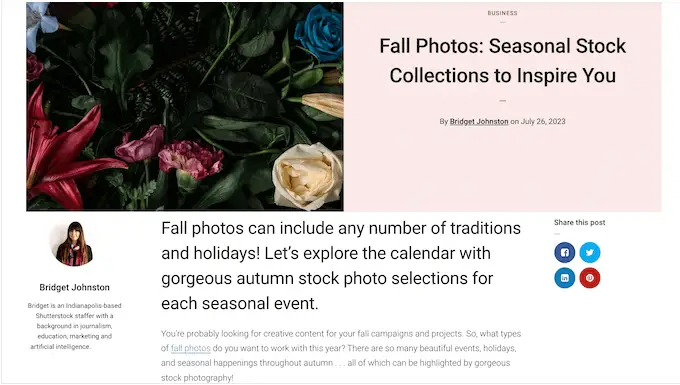
您還可以建立一個電子郵件列表,然後向您的訂閱者發送有關您剛剛添加到您的網站的新照片、您的最新部落格文章或其他有趣的內容的更新,這些內容將使他們想要訪問您的商店。
無論您如何推廣產品,您都需要知道其 URL。
要找到此鏈接,只需前往下載 » 下載。 然後,您可以找到要連結的產品並點擊其“編輯”連結。
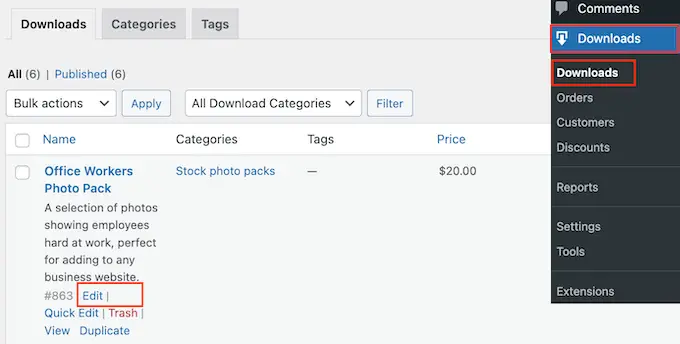
您將在右側選單中找到該 URL。
現在,您可以使用其 URL 從網站的任何區域連結到該產品頁面。 要了解更多信息,請參閱有關如何在 WordPress 中添加連結的分步指南。
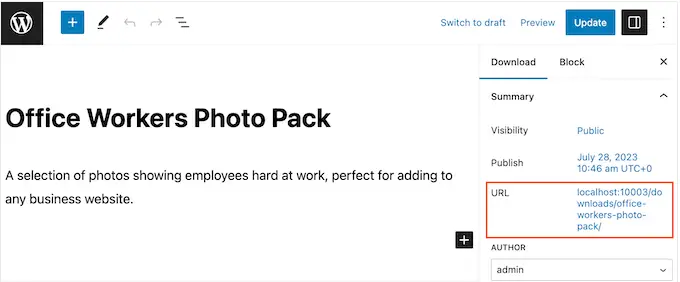
Easy Digital Downloads 還為每張照片創建了一個獨特的「購買」按鈕。 您可以將此按鈕新增至任何頁面、貼文或小工具就緒區域。
訪客只需單擊此按鈕即可將照片添加到購物車中。 透過這種方式,您可以從網站上的任何頁面開始購買流程,包括登陸頁面、銷售頁面以及您在 WordPress 部落格上展示的任何廣告。
您可以使用 Easy Digital Downloads 自動建立的短代碼將此按鈕新增至任何頁面、貼文或小工具就緒區域。
要取得產品的短代碼,只需捲動到其下載設定部分即可。 然後,您可以複製「購買簡碼」欄位中的文字。
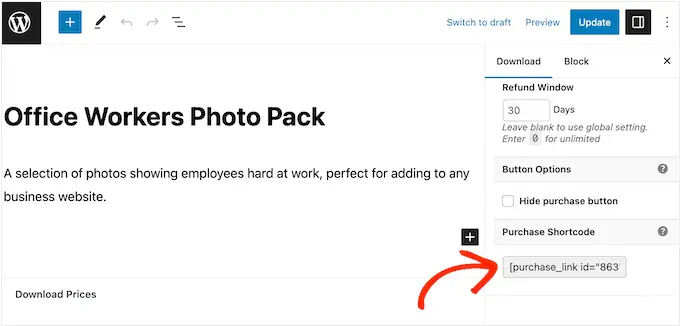
有關如何放置短代碼的更多詳細信息,您可以參閱我們有關如何在 WordPress 中添加短代碼的指南。
將短代碼新增至您的網站後,您將看到一個新的「購買」按鈕。
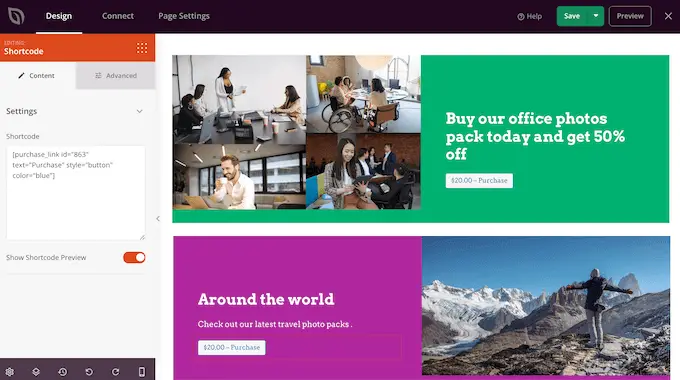
獎金 – 如何在線銷售更多照片
為了獲得更多銷量,您需要吸引盡可能多的訪客,然後說服這些人購買您的照片。
這就是 WordPress 外掛可以讓事情變得更容易的地方。
以下是我們精選的一些插件,可以幫助您在線銷售更多照片:
關於線上銷售照片的常見問題解答
在本指南中,我們向您展示如何使用 WordPress 在線銷售照片。 如果您仍有疑問,請參閱以下有關經營線上攝影業務的常見問題。
哪裡可以在線出售我的照片?
有很多平台、商店和數位市場,您可以上傳照片並將其出售給現有受眾。
攝影師中流行的一些選擇包括 Adobe Stock、Shutterstock 和 Alamy。 這些受歡迎的平台已經擁有大量用戶,因此您可以吸引大量受眾,並向可能不了解您品牌的人介紹您的攝影作品。
然而,許多圖庫攝影市場和網站都會從您的每筆銷售中抽取一定比例,有些甚至會收取預付費用。
要建立成功的攝影業務,我們建議您建立自己的網站。 這使您可以完全控制自己的品牌,並且可以保留每次銷售的所有利潤。
在線銷售照片需要多少錢?
我們始終推薦從小規模做起的商業模式。 這樣,您就可以在建立受眾群體並開始銷售更多產品時花更多的錢。
好消息是,線上銷售照片已經是一項低成本且簡單的線上業務。 為了進一步降低您的啟動成本,我們建議利用 SiteGround EDD 託管並使用免費的 WordPress 主題和外掛。
透過使用 Easy Digital Downloads 將照片直接出售給客戶,您可以避免透過 iStock 和 Getty Images 等第三方市場銷售的許多前期成本和中間商費用。
有關更多信息,請參閱我們關於建立 WordPress 網站需要多少費用的文章。
建立網站後,即使您的預算有限,您也可以使用免費的商業工具來發展您的小型企業並獲得更多銷售。
我如何從我的照片賺錢?
從照片中賺錢的最簡單方法是在線銷售它們。 您可以一次出售照片,也可以出售控制客戶如何使用這些照片的許可證。
另一種選擇是建立會員網站並銷售訂閱。 例如,您可以允許會員下載和使用任意數量的照片,或建立會員級別,將最受歡迎的照片保留給付費最高的會員。 另一種選擇是為企業團隊出售團體會員資格。
我還可以使用簡單的數位下載來銷售實體產品嗎?
在某些時候,您可能會想出售實體產品。 例如,您可以建立以您最受歡迎的照片為特色的商品,或將您的照片作為裱框印刷品出售。
儘管有這個名稱,您也可以使用 Easy Digital Downloads 來銷售實體產品。 甚至還有一個簡單的運輸插件,可以為 Easy Digital Downloads 插件添加運輸功能。 透過這種方式,您可以使用您已經熟悉的工具將品牌商品、裱框印刷品或其他實體產品運送給客戶。
我們希望本文能幫助您了解如何在線上銷售照片。 您可能還想查看我們關於如何選擇最佳網站建立器的指南,以及我們為設計師和攝影師挑選的最佳 WordPress 作品集外掛程式的專家精選。
如果您喜歡這篇文章,請訂閱我們的 WordPress 影片教學 YouTube 頻道。 您也可以在 Twitter 和 Facebook 上找到我們。
